电脑时间校准错误的解决方法(排查原因、手动校准、使用时间同步软件解决电脑时间校准错误问题)
电脑时间校准错误是指电脑系统显示的时间与实际时间不一致的问题。这种错误可能导致用户无法准确记录文件的创建或修改时间,也会造成与其他设备或系统的时间同步不准确。本文将介绍如何解决电脑时间校准错误问题。
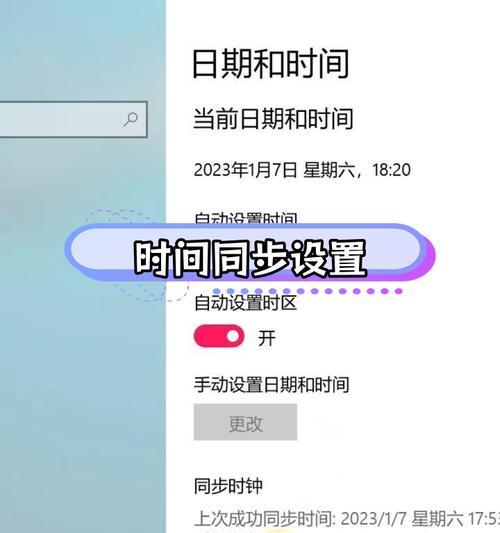
排查原因:检查时区设置和BIOS电池
1.时区设置是否正确:打开“控制面板”>“时钟、语言和区域”>“日期和时间”,确保时区设置正确。
2.检查BIOS电池状态:重启计算机,在开机时按下相应键进入BIOS设置界面,查看主板上的电池是否损坏或松动。

手动校准:通过系统设置手动调整时间
3.手动调整日期和时间:打开“控制面板”>“时钟、语言和区域”>“日期和时间”,点击“更改日期和时间”,手动调整日期和时间。
使用时间同步软件解决电脑时间校准错误问题
4.安装时间同步软件:选择合适的时间同步软件,如“AtomicClockSync”或“NetTime”,下载并安装到电脑上。
5.打开时间同步软件:运行已安装的时间同步软件,点击“同步”按钮。
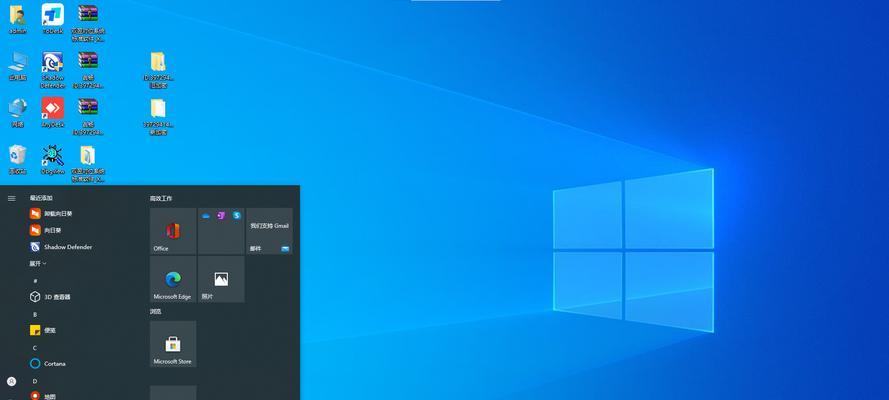
6.选择时间服务器:在时间同步软件的设置中,选择合适的时间服务器进行时间校准。
7.设置自动同步:在时间同步软件的设置中,启用自动同步功能,将电脑时间与时间服务器保持同步。
检查网络连接和防火墙设置
8.检查网络连接:确保电脑能够正常连接到互联网,以便能够访问时间服务器。
9.防火墙设置:检查防火墙设置,确保时间同步软件能够通过防火墙与时间服务器进行通信。
更新操作系统和驱动程序
10.更新操作系统:及时更新操作系统补丁和更新,修复可能导致时间校准错误的系统漏洞。
11.更新驱动程序:更新计算机硬件相关的驱动程序,确保硬件与操作系统的兼容性。
修复操作系统或重装系统
12.修复操作系统:运行操作系统自带的修复工具,修复可能导致时间校准错误的系统文件损坏。
13.重装系统:如果以上方法无效,考虑重装操作系统,重新建立一个干净的系统环境。
寻求专业帮助
14.请专业人士协助:如果无法通过以上方法解决电脑时间校准错误问题,建议寻求专业技术人员的帮助。
15.咨询计算机维修服务:如果电脑处于保修期内,可以联系计算机制造商或售后服务中心,寻求他们的帮助和支持。
电脑时间校准错误可能导致一系列问题,但我们可以通过排查原因、手动校准、使用时间同步软件以及检查网络和系统设置等方法来解决这个问题。如果自己无法解决,可以寻求专业帮助来解决电脑时间校准错误问题。保持电脑时间的准确性对于正常的工作和生活至关重要。
标签: 电脑时间校准错误
相关文章

最新评论